Устанавливаем почтовый веб клиент Roundcube для панели управления хостингом ISPConfig 3 в Debian. Инструкция будет весьма обширной и подробной.
Как у нас повелось с первой статьи по установке ISPConfig в Debian, доменное имя мы используем server.loc, потому для доступа по имени к почтовому веб клиенту Roundcube мы используем стандартный домен mail.server.loc, для чего нам необходимо просто в ISPConfig добавить новый сайт с именем mail.server.loc, добавить FTP доступ к сайту, добавить пользователя и базу данных Mysql.
В инструкцию я опишу установку 2 методами:
1. Установка Roundcube через FTP доступ к сайту
2. Установка Roundcube через SSH доступ к сайту
Устанавливать Roundcube будем на доменное имя mail.server.loc, для этого создадим в панели ISPConfig 3 во вкладке разделе Сайты новый сайт с именем mail.server.loc нажав на кнопку Add new website:
После появления окна, заполняем поля по примеру ниже:
- Сервер: webserver.server.loc
- Клиент: username
- IP-адрес: *
- Домен: mail.server.loc
- SuEXEC: ставим галочку
- Общие Error-Documents: ставим галочку
- SSL: ставим галочку
- PHP: fast-cgi
- PHP-Version: Default
- Активен: ставим галочку
После заполнения всех полей нажимаем кнопку Сохранить для добавления сайта mail.server.loc:
В панели ISPConfig 3 на вкладке Сайты появится добавленный сайт mail.server.loc:
Теперь на добавленном сайте mail.server.loc для работы Roundcube настроим защищенный вход, чтобы нельзя было перехватить пароли и просматриваемые почтовые сообщения, используя SSL, для чего заполним поля во вкладке SSL по примеру ниже:
- Область/kрай: Kiev
- Licality: Kiev
- Компания: Firmname
- Organisation Unit: Firmname
- Страна: Ukraine
- SSL Domain: mail.server.loc
- SSL Action: Create certificate
После заполнения всех полей нажимаем кнопку Сохранить и после сохранения автоматически ISPConfig создаст самоподписанные SSL сертификаты для домена mail.server.loc:
После настройки SSL для Roundcube в ISPConfig 3 для проверки создания сертификатов, необходимо через пару минут после сохранения открыть снова добавленный сайт и перейти во вкладку SSL и мы должны увидеть заполненные поля:
- SSL Key
- Запрос SSL
- SSL сертификат
После добавления сайта mail.server.loc работающем используя шифрование ssl для проверки работоспособности необходимо в браузере открыть адрес https://mail.server.loc/ Откроется окно:
Для того, чтобы установить Roundcube через FTP в ISPConfig 3 необходимо создать FTP аккаунт для сайта mail.server.loc, для этого необходимо в ISPConfig 3 зайти во вкладку Сайты нажимаем кнопку Пользователь FTP:
Для добавления FTP аккаунта в ISPConfig 3 необходимо заполнить поля по примеру ниже:
- Web-сайт: mail.server.loc
- Пользователь: _mail
- Пароль: dignay3eNz0Bq
- Repeat Password: dignay3eNz0Bq
- Квота HDD: -1
- Активен?: поставить галочку
На данном скриншоте видим, что появился добавленный FTP аккаунт, логин FTP аккаунта username_mail, пароль видим на скриншоте выше, он у нас достаточно сложен: dignay3eNz0Bq
Для установки Roundcube через SSH, в ISPConfig 3 добавим SSH аккаунт изолированный в папке сайта mail.server.loc c помощью программы Jailkit
Чтобы добавить SSH доступ для своего сайта, в ISPConfig 3 во вкладке Сайты нажимаем кнопку Пользователь Shell и в появившемся окне нажимаем кнопку Добавить Shell-пользователя:
Заполняем поля по примеру ниже:
- Сайт: mail.server.loc
- Пользователь: ssh
- Пароль: 8x6jE6Foh3m
- Repeat Password: 8x6jE6Foh3m
- Chroot Shell: Jailkit
- Квота: -1
- Активен?: ставим галочку
Для добавления SSH аккаунт нажимаем кнопку Сохранить:
На скриншоте ниже видим добавленный SSH аккаунт в ISPConfig 3. Логин для доступа по SSH: usernamess, пароль: 8x6jE6Foh3m
Вносим изменения в конфигурационный файл php.ini находящийся по пути /etc/php5/cgi/php.ini для исправления параметров:
vi /etc/php5/cgi/php.ini
было:
... ;date.timezone = ... post_max_size = 8M ... upload_max_filesize = 2M ...
стало:
... date.timezone = Europe/Kiev ... post_max_size = 32M ... upload_max_filesize = 32M ...
Временную зону Вы указываете свою, я же указал Europe/Kiev, сохраняем файл.
Теперь добавляем в файл /etc/php5/cgi/php.ini параметр suhosin.session.encrypt выполнив команду:
echo 'suhosin.session.encrypt = Off' >> /etc/php5/cgi/php.ini
Перезагружаем веб сервер для применения изменений командой:
/etc/init.d/apache2 restart
Приступим к установке Roundcube через панель управления хостинга ISPConfig 3.
Добавляем пользователя Mysql, для этого необходимо в панели управления хостингом ISPConfig 3 перейти во вкладку Сайты и нажать в левой панели кнопку Database Users и добавить пользователя нажав кнопку Add new User:
Для добавления пользователя Mysql, заполняем поля по примеру ниже:
- Client: username
- Database user: _mail
- Database password: WhQ9v43Ouu
- Repeat Password: WhQ9v43Ouu
Для добавления пользователя BD Mysql нажимаем кнопку Сохранить:
На скриншоте ниже мы видим, что мы добавили пользователя BD Mysql логин: c1_mail, пароль пользователя: WhQ9v43Ouu
После добавления Mysql пользователя добавляем базу данных для установки Roundcube, для этого необходимо в панели ISPConfig 3 зайти во вкладку Сайты, нажать кнопку База данных и нажимаем кнопку Add new Database:
Заполняем поля для создания базы данных необходимо заполнить поля по примеру:
- Сервер: webserver.server.loc
- Site: mail.server.loc
- Тип: MySQL
- Имя БД: roundcube
- Логин БД: c1_mail
- Кодировка БД: UTF-8
- Активна?: поставить галочку
Для добавления базы данных необходимо нажать кнопку Сохранить:
На скриншоте ниже видим добавленную базу данных для установки Roundcube в ISPConfig 3:
Подготовительная работа проведена, сам сайт mail.server.loc установлен, ftp аккаунт для сайта добавлен, логин и бд Mysql добавлены, теперь переходим к непосредственной установке.
О том как настроить подключение к FTP серверу используя шифрование TLS, либо же подключение используя SFTP через SSH протокол можно узнать из инструкций:
Подключаемся к FTP серверу из FTP клиента Total Commander
Подключаемся к FTP серверу из FTP клиента Filezilla
Подключаемся к FTP серверу используя логин и пароль, которые мы указали в данной инструкции выше. В директории web находится файлы, которые отвечают за отображение из интернете, скриншот с содержимым директории FTP сервера на скриншоте ниже:
Зашли в директорию web и удалям выделенные файлы. В папке error находятся файлы ошибок веб сервера, создается сервером автоматически. В папке stats находятся файлы статистики, которая формируется программой Awstats (настраивается во вкладке Сайты панели ISPConfig):
Скачиваем актуальную версию почтового веб клиента Roundcube по ссылке: скачать Roundcube с оффициального сайта
После нажатия на ссылку, Вам будет предложено сохранить дистрибутив программы Roundcube, сохраняем в папку tmp на диске D:
Переходим в распакованную папку roundcubemail-1.1.4, и копируем содержимое папки на FTP сервер:
Приступаем к настройке конфигурационных файлов почтового веб клиента Roundcube для хостинг панели ISPConfig 3
Для начала нам необходимо на FTP сервере перейти в директорию config, в которой находятся конфигурационные файлы почтового веб клиента Roundcube. В директории config находится файл:
- config.inc.php.sample
Этот файлы мы должны переименовать и убрать в имени файла расширение .sample, должно получится:
- config.inc.php
Открываем файл config.inc.php для редактирования нажав на файл правой кнопкой мышки и в выпадающем меню выбираем Правка:
Файл config.inc.php откроется в текстовом редакторе, нам в этом конфигурационном файле необходимо внести параметры подключения к базе данных, которую мы добавили в хостинг панели ISPConfig 3, для этого нам необходимо внести изменения:
было:
... $config['db_dsnw'] = 'mysql://roundcube:pass@localhost/roundcubemail'; ... $config['smtp_server'] = ''; ...
стало:
... $config['db_dsnw'] = 'mysql://c1_mail:WhQ9v43Ouu@localhost/c1roundcube'; ... $config['smtp_server'] = '%h'; ...
После сохранения и закрытия измененного файла, нам в FTP клиенте будет предложено сохранить измененный файл config.inc.php на FTP сервер, на что мы соглашаемся и нажимаем Да:
Так как на FTP сервере такой же файл существует, Total Commander предложит заменить файл config.inc.php на измененный, на что мы отвечаем согласием и нажимаем кнопку Заменить.
Открываем файл defaults.inc.php для редактирования нажав на файл правой кнопкой мышки и в выпадающем меню выбираем Правка:
Файл defaults.inc.php откроется в текстовом редакторе, нам в этом конфигурационном файле необходимо внести некоторые параметры:
было:
... $config['create_default_folders'] = false; ... $config['session_lifetime'] = 10; ...
стало:
... $config['create_default_folders'] = TRUE; ... $config['session_lifetime'] = 30; ...
Естественно после сохранения изменений в файле defaults.inc.php, нам так же как и для файла config.inc.php будет предложено записать данный файл на FTP сервер заменив существующий измененным, на что мы соглашаемся.
Приступаем к созданию структуры базы данных почтового веб клиента Roundcube, для этого нам необходимо зайти в phpmyadmin.
Заходим в phpmyadmin по адресу:
https://192.168.0.2:8080/phpmyadmin/
Под пользователем и паролем, что мы создали для базы данных Mysql:
- логин пользователя БД: c1_mail
- пароль пользователя БД: WhQ9v43Ouu
После входа в phpmyadmin, нам необходимо перейти в базу данных, к которой мы настроили подключение в конфигурационном файле db.inc.php, для этого необходимо нажать на c1roundcube, на скриншоте ниже обведена ссылка, которую необходимо нажать:
После входа в БД c1roundcube открываем вкладку Импорт, Нажимаем кнопку Обзор и в папке d:\tmp\roundcubemail-0.9.0\SQL\ открываем файл mysql.initial, для загрузки импортируемого файла содержащего структуру БД нажимаем кнопку OK:
На скриншоте ниже мы видим структуру базы данных почтового веб клиента Roundcube, которую мы создали ранее импортировав файл mysql.initial в БД c1roundcube:
На данном этапе установка Roundcube для хостинг панели ISPConfig 3 завершена.
Нам осталось только открыть в браузере Firefox почтовый веб клиент Roundcube на нашем сервере с установленной панелью управления хостингом ISPConfig 3.
Если у Вас в сетевых настройках компьютера в поле DNS указан наш настроенный сервер, что доступен по IP адресу 192.168.0.2, тогда Вам достаточно будет в браузере Firefox (либо другом) открыть адрес:
https://mail.server.loc/
Если же Вы не настраивали DNS сервер, тогда необходимо прописать в hosts файл, который находится по адресу c:\WINDOWS\system32\drivers\etc\hosts:
192.168.1.1 mail.server.loc
После сохранения изменений в файле можно открывать roundcube по адресу:
https://mail.server.loc/
При первом открытии используя SSL шифрованное подключение, Вам браузер Firefox скажет, что соединение является недостоверным, это из-за того, что мы используем самоподписанный сертификат, нам необходимо нажать на Я понимаю риск нажимаем кнопку Добавить исключение:
В появившемся окне нажимаем кнопку Подтвердить исключения безопасности:
После данных действий Вам откроется в браузере окно ввода логина и пароля в почтовый веб клиент Roundcube:
Установка по SSH
Если Вы желаете создать бд, пользователя и скачивать roundcube напрямую на сервере подключившись через SSH (SSH пользователя для сайта мы добавили выше в инструкции), если Вы не знаете как подключится по SSH, прошу почитать руководство по Putty, Вам необходимо будет выполнить несколько простых команд:
Создаем базу и пользователя в консоли сервера под пользователя root, для этого выполняем команды, необходимо будет ввести пароль root mysql сервера:
mysqladmin -u root -p create c1roundcube
Подключаемся к mysql под пользователем root, необходимо будет ввести пароль root mysql сервера:
mysql -u root -p
Выполняем четыре команды ,которые создадут пользователя c1_mail базы данных c1roundcube и создаст для этого пользователя пароль WhQ9v43Ouu
GRANT ALL PRIVILEGES ON c1roundcube.* TO 'c1_mail'@'localhost' IDENTIFIED BY 'WhQ9v43Ouu'; GRANT ALL PRIVILEGES ON c1roundcube.* TO 'c1_mail'@'localhost.localdomain' IDENTIFIED BY 'WhQ9v43Ouu'; FLUSH PRIVILEGES; quit;
Переходим в папку где будут находится файлы Roundcube выполнив команду:
cd /var/www/mail.server.loc/web/
удаляем лишние файлы созданные автоматически панелью ISPConfig 3 выполнив команду:
rm favicon.ico index.html robots.txt .htaccess
Скачиваем последнюю актуальную версию Roundcube, разархивируем и устанавливаем её выполнив команды:
wget http://heanet.dl.sourceforge.net/project/roundcubemail/roundcubemail/0.9.0/roundcubemail-0.9.0.tar.gz tar xvf roundcubemail-0.9.0.tar.gz rm roundcubemail-0.9.0.tar.gz mv roundcubemail-0.9.0/* . mv roundcubemail-0.9.0/.htaccess . rmdir roundcubemail-0.9.0/
Далее для установки переименовываем конфигурационные файлы, для этого выполним команды:
mv /var/www/mail.server.loc/web/config/config.inc.php.sample /var/www/mail.server.loc/web/config/config.inc.php
И создаем структуру БД импортировав файл mysql.initial.sql в БД c1roundcube выполнив одну команду:
mysql -uc1_mail -pWhQ9v43Ouu c1roundcube < /var/www/mail.server.loc/web/SQL/mysql.initial.sql
В файле /var/www/mail.server.loc/web/config/config.inc.php вносим изменения по инструкции выше.
В файле /var/www/mail.server.loc/web/config/defaults.inc.php вносим изменения по инструкции выше.
Даем права 777 для директорий temp и logs выполнив команды:
chmod 777 /var/www/mail.server.loc/web/temp/ chmod 777 /var/www/mail.server.loc/web/logs/
Теперь можно заходить в свой почтовый ящик используя шифрованное соединение SSL по адресу
https://mail.server.loc/
Задача по установке Roundcube в ISPConfig 3 завершена. C уверенностью могу сказать, что данная инструкция одна из самых подробных по установке Roundcube в хостинг панель ISPConfig 3, на данном примере можно установить Roundcube в любую панель управления хостингов по аналогии. Также освещена установка Roundcube используя консоль Linux подключившись по SSH к серверу через программу Putty.
С Вами был Сергей Лазаренко
Работа над инструкцией проведена, теперь можно сделать маленький перерыв, с пользой отвлечься и просмотреть видео о СЕО продвижении сайтов, курс сделал Учебный Центр «Специалист» при МГТУ им. Н.Э.Баумана:


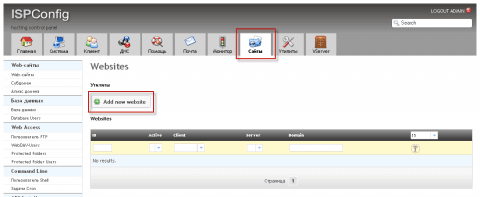
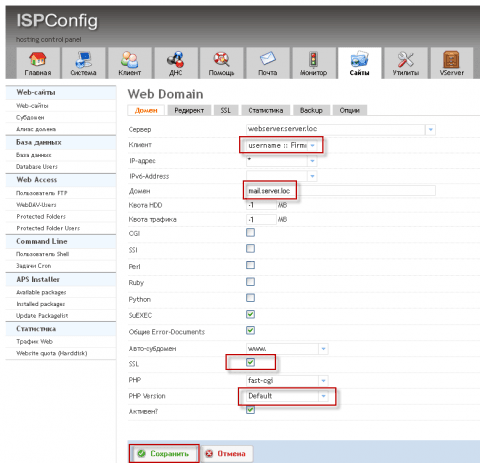
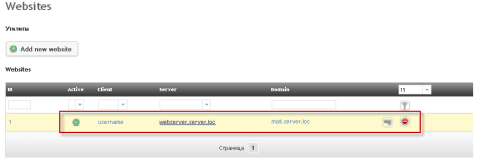
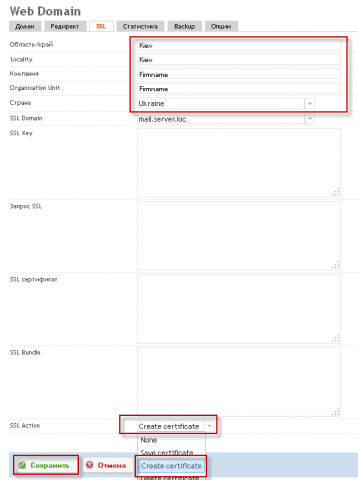
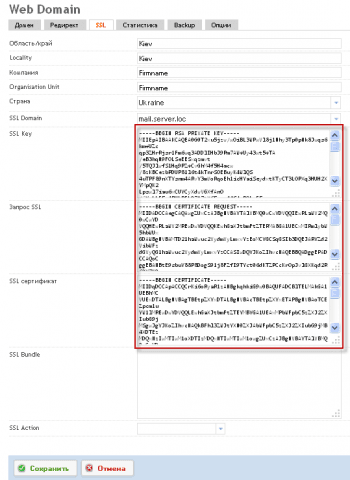
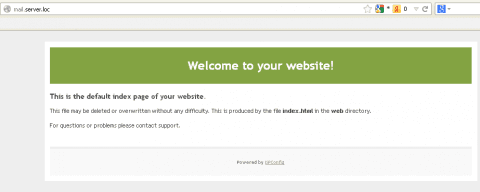
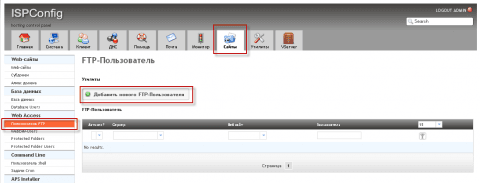
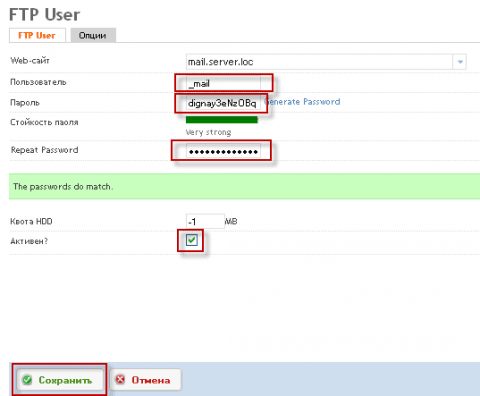
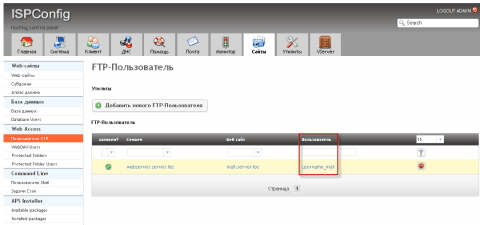
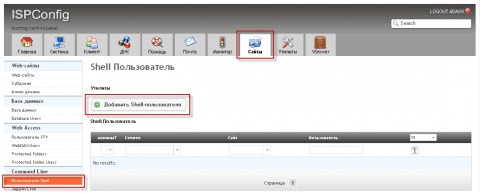
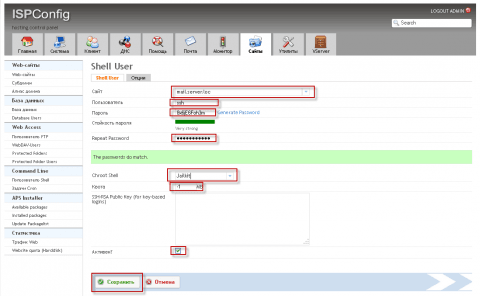
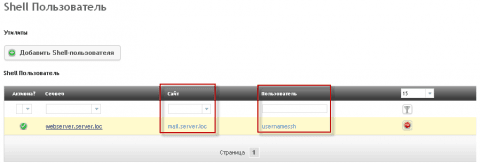
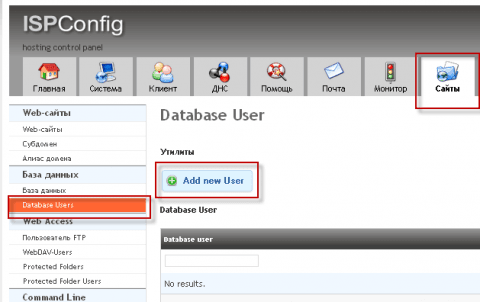
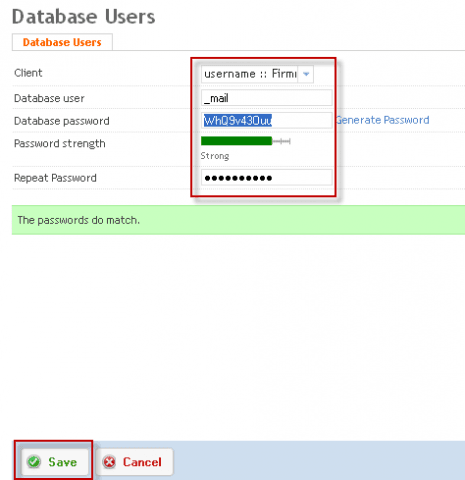
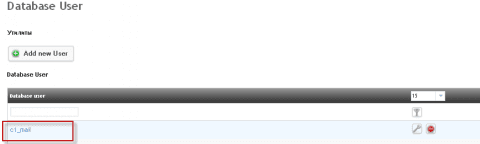
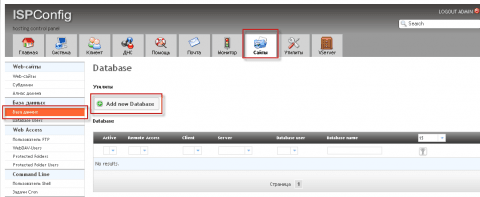
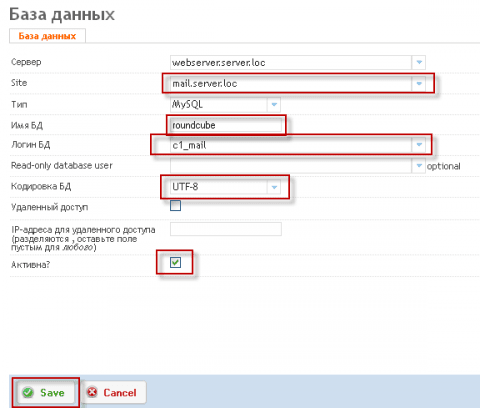
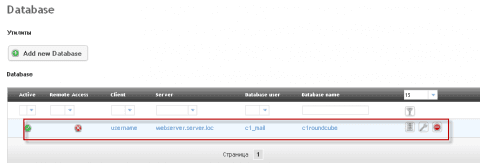
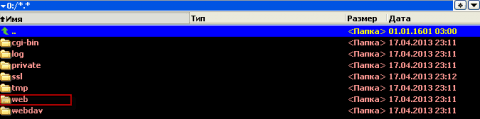
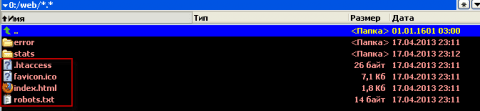
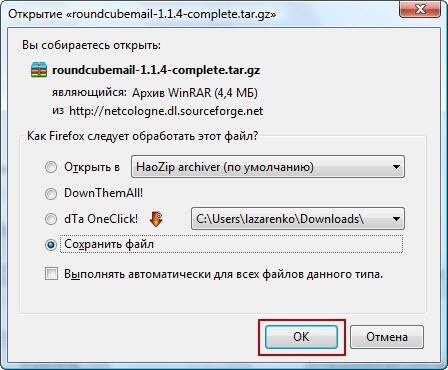
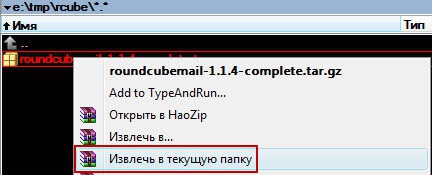
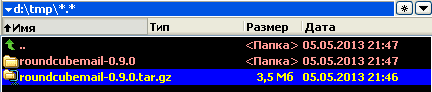
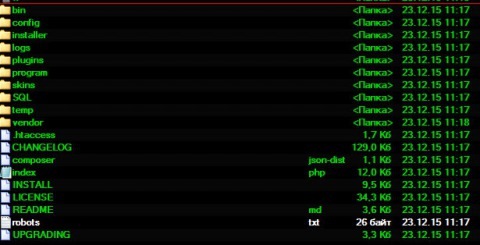
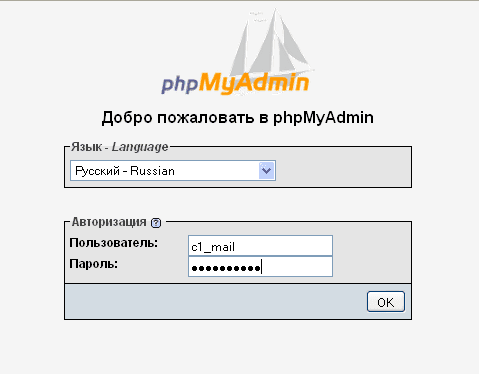
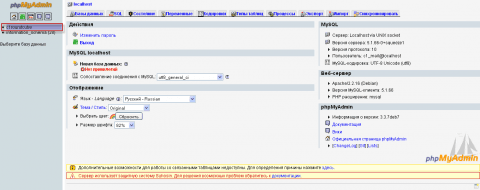
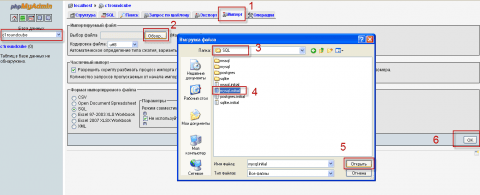
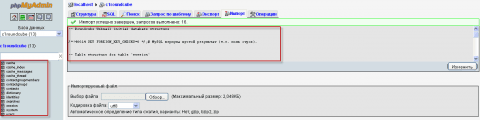
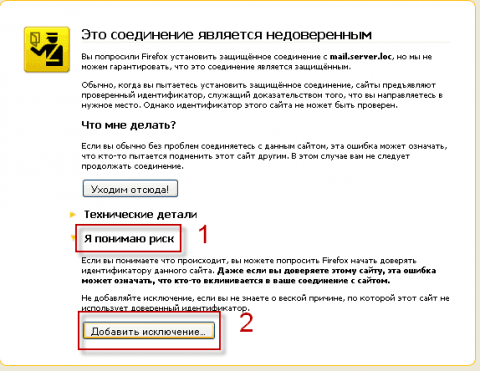
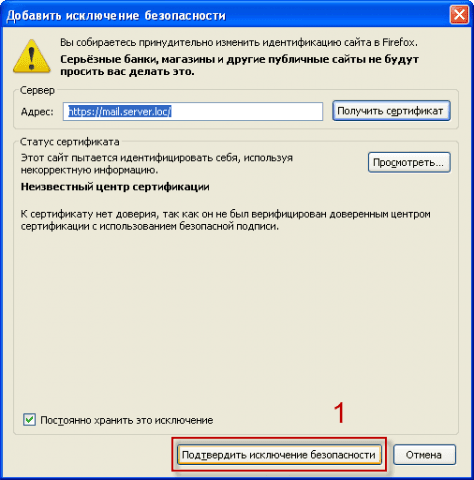
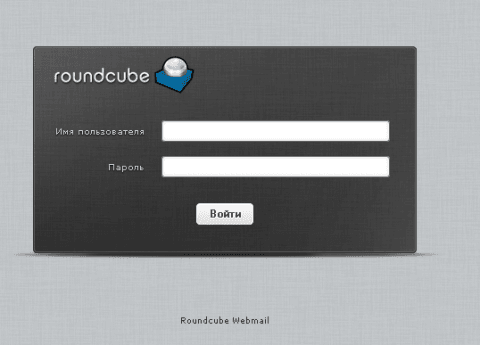

Add new comment